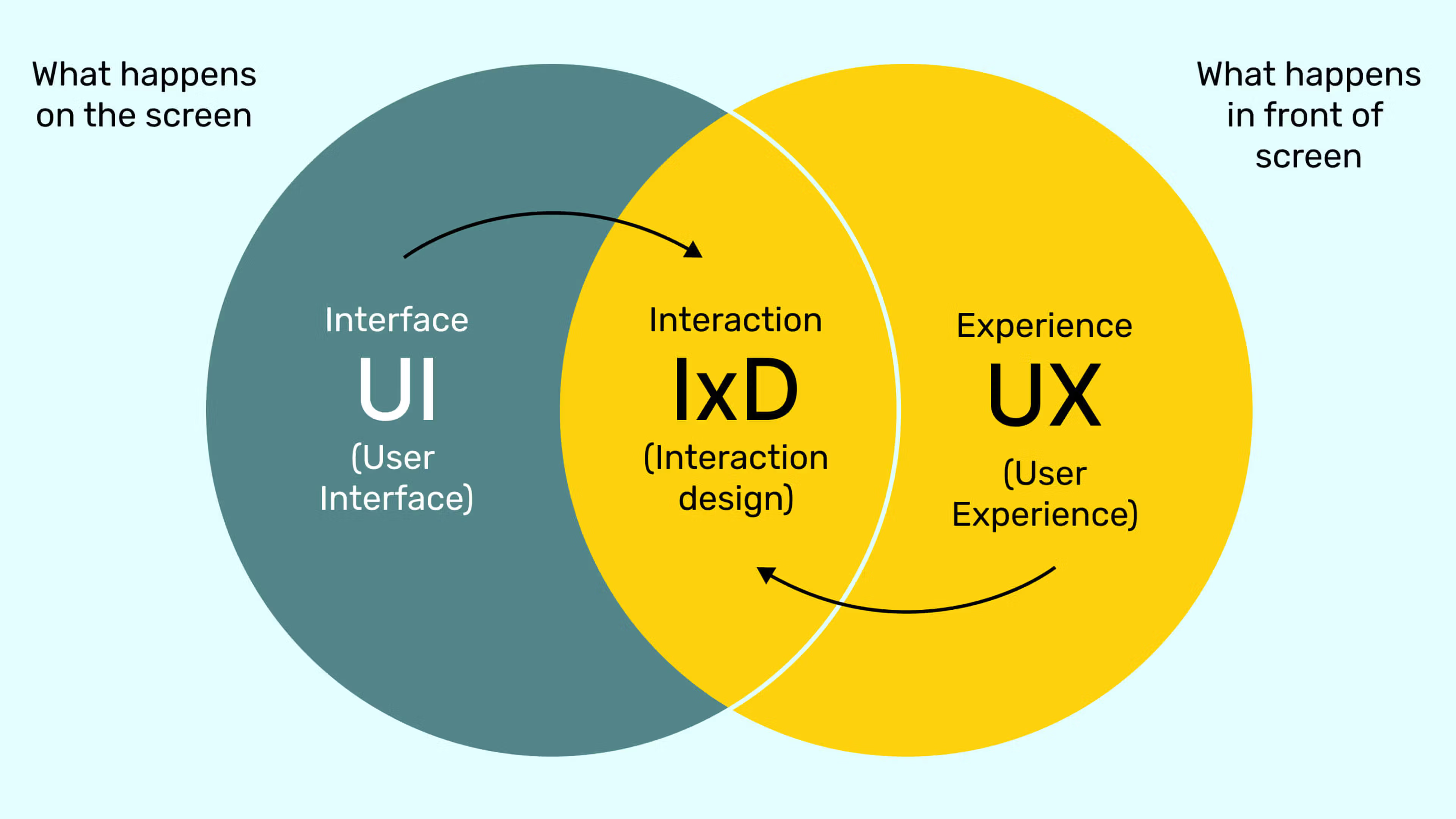تصميم تأثير ضوء حيوي في Photoshop: دليل الإبداع البصري
في عالم تحرير الصور الرقمية، تلعب تأثيرات الإضاءة الحية دورًا حيويًا في تحسين جمال الصور وجعلها تبدو أكثر حيوية وإشراقًا. في هذا السياق، سنستعرض كيفية تصميم تأثير ضوء حيوي بسيط باستخدام برنامج Adobe Photoshop.
أولاً وقبل كل شيء، افتح صورتك المستهدفة في برنامج الفوتوشوب. ثم، اختر أداة “التعديل على الألوان” أو “Curves” لبدء إضافة التأثير. يمكنك الوصول إلى هذه الأدوات عن طريق النقر على “Image” في شريط القوائم ثم اختيار “Adjustments”.
ابدأ بتعديل السطوع والتباين باستخدام أداة “Curves”. اسحب المنحنى قليلاً لأعلى في منتصفه لزيادة السطوع، وقلل منه في الطرفين لزيادة التباين. يمكنك أيضًا تحديد نقاط محددة على المنحنى وتعديلها بحرية لتحقيق التأثير المطلوب.
ثم، قم بإضافة طبقة جديدة من خلال النقر على “Layer” ثم “New Adjustment Layer” واختيار “Gradient Map”. حدد درجة حرارة اللون المناسبة للتأثير الحيوي، مثل درجة اللون الدافئ لإعطاء إشراق إيجابي.
لا تتردد في تجربة مزج الألوان وتعديل الشفافية للطبقات للحصول على نتائج تلبي توقعاتك. كما يمكنك تحسين التأثير بإضافة تأثيرات ضوء إضافية باستخدام أدوات مثل “Lens Flare” وتوجيهها إلى الأماكن المناسبة في الصورة.
لا تنسى أن تحتفظ بالتوازن بين الألوان والظلال لتجنب التلاعب الزائد. في النهاية، عندما تكون راضيًا عن التأثير، قم بحفظ الصورة بتنسيق مناسب للاستخدام المستقبلي.
باستخدام هذه الخطوات، يمكنك إضفاء لمسة حيوية وإشراق على صورتك بطريقة بسيطة وفعالة في Adobe Photoshop. استمتع بتحرير صورك واستكشاف الإمكانيات الإبداعية للبرنامج!
المزيد من المعلومات

في مجال تحرير الصور باستخدام برنامج Adobe Photoshop، يمكنك دمج التأثيرات وتطبيق تقنيات إضافية لتحسين الصورة وجعلها أكثر جاذبية. إليك بعض المزيد من المعلومات حول بعض الأفكار والتقنيات التي يمكنك تجربتها:
-
تطبيق الطبقات (Layers):
- استخدم الطبقات بشكل فعّال لتجنب التأثيرات المباشرة على الصورة الرئيسية. هذا يسمح لك بتعديل التأثيرات بحرية دون التأثير على العناصر الأخرى في الصورة.
- جرب إضافة طبقات إضافية لتحسين الألوان، مثل طبقة “Color Balance” لتعديل درجات اللون بشكل محدد.
-
تعزيز التفاصيل (Detail Enhancement):
- استخدم أدوات التفاصيل مثل “Sharpen” لزيادة وضوح الصورة وتحسين التفاصيل الدقيقة.
- يمكنك أيضًا استخدام فلاتر الفوتوشوب مثل “Smart Sharpen” لتحسين الحدة دون إضافة ضوضاء زائدة.
-
تأثيرات الإضاءة الإضافية:
- جرب إضافة تأثيرات إضاءة إضافية باستخدام الأداة “Render” ثم “Lens Flare”. اختر موقعًا مناسبًا على الصورة لتحاكي تأثير الضوء الطبيعي.
-
توازن اللون والتشبع:
- اعتني بتوازن اللون والتشبع باستمرار. استخدم أدوات مثل “Hue/Saturation” لتعديل توازن الألوان وجعلها تظهر بشكل طبيعي.
-
إضافة تأثيرات فنية:
- قد تفكر في إضافة تأثيرات فنية مثل “Gaussian Blur” لإضفاء جو رومانسي أو “Motion Blur” لتحقيق حركة ديناميكية.
-
استخدام فلاتر الفوتوشوب:
- استكشف مجموعة الفلاتر في الفوتوشوب لتطبيق تأثيرات فريدة. قم بتجربة الفلاتر الفنية والتصحيحية للوصول إلى التأثير المناسب.
-
التجارب والمقارنة:
- قم بحفظ نسخًا من الصورة بين الحين والآخر للمقارنة والعودة إلى الإصدارات السابقة إذا لزم الأمر.
- لا تتردد في تجربة مزيد من التأثيرات والتعديلات لاستكشاف إمكانيات البرنامج بشكل كامل.
بهذه الطريقة، يمكنك تحسين صورتك وتضيف لمسات إبداعية فريدة باستخدام أدوات الفوتوشوب المتقدمة. استمتع بعملية التحرير واستكشاف إمكانيات البرنامج لتحقيق نتائج مثيرة وفريدة من نوعها.
الكلمات المفتاحية
في هذا المقال حول تصميم تأثير ضوء حيوي في الفوتوشوب، يظهر عدة كلمات رئيسية تعبر عن العملية والتقنيات المستخدمة. سنستعرض هذه الكلمات ونقدم شرحًا لكل منها:
-
تأثير ضوء حيوي (Vibrant Lighting Effect):
- يشير إلى تحسين الصورة باستخدام تأثيرات الإضاءة لجعلها تبدو أكثر حيوية وإشراقًا، مما يضيف جاذبية إلى الصورة.
-
Adobe Photoshop:
- برنامج تحرير الصور الشهير والمتقدم، يتيح للمستخدمين تحرير وتعديل الصور بشكل إبداعي باستخدام مجموعة واسعة من الأدوات والتقنيات.
-
Curves (المنحنيات):
- أداة في Adobe Photoshop تسمح بتعديل السطوع والتباين في الصورة عبر تعديل المنحنيات اللونية.
-
طبقات (Layers):
- تستخدم لفصل وتنظيم العناصر في الصورة، مما يسمح بتعديلات غير تدميرية وإضافة تأثيرات بشكل منفصل.
-
Gradient Map (خريطة التدرج):
- إضافة تأثيرات لونية للصورة باستخدام درجات اللون عبر الطبقات، مما يسمح بإعطاء صورة مظهرًا فريدًا.
-
تحسين التفاصيل (Detail Enhancement):
- يتضمن تعزيز وضوح الصورة وتحسين التفاصيل الدقيقة باستخدام أدوات مثل Sharpen و Smart Sharpen.
-
توازن اللون والتشبع:
- يعني ضبط توازن الألوان وكمية التشبع للحصول على نتائج تظهر الصورة بشكل طبيعي ومتوازن.
-
فلاتر الفوتوشوب (Photoshop Filters):
- أدوات تساعد على إضافة تأثيرات فنية أو تصحيحية على الصورة، مثل Gaussian Blur و Motion Blur.
-
Lens Flare (وهج العدسة):
- تأثير يحاكي الضوء الذي يظهر عندما يلتقي الضوء بالعدسة، يمكن استخدامه لإضفاء لمسة إضاءة إضافية وواقعية.
-
تجارب ومقارنة (Experimentation and Comparison):
- يشير إلى عملية التجربة المستمرة وحفظ نسخ للصورة للمقارنة واختبار مختلف التأثيرات والتعديلات.
-
التحرير الإبداعي (Creative Editing):
- استخدام مجموعة متنوعة من التقنيات لتحسين وتعديل الصور بشكل فني وإبداعي.
باستخدام هذه الكلمات الرئيسية، يتم تعزيز الفهم حول عملية تصميم تأثير ضوء حيوي في الفوتوشوب وكيفية استخدام مجموعة متنوعة من الأدوات والتقنيات لتحسين الصور بشكل إبداعي.